win11自带录制用不了怎么办 win11自带录制不能用如何解决
更新时间:2023-12-07 09:56:01作者:xinxin
随着win11镜像系统逐渐适用于生活中的各行各业,因此很多用户也会选择这款全新操作系统来运行游戏,然而当用户想要打开win11系统中自带录屏功能进行游戏录制时,却遇到了录屏功能不能用的情况,对此win11自带录制用不了怎么办呢?这里小编就给大家带来win11自带录制不能用如何解决,以供大家参考。
具体方法如下:
方法一:
1、一般情况下按快捷键“win+g”就可以打开Win11自带的录屏工具。
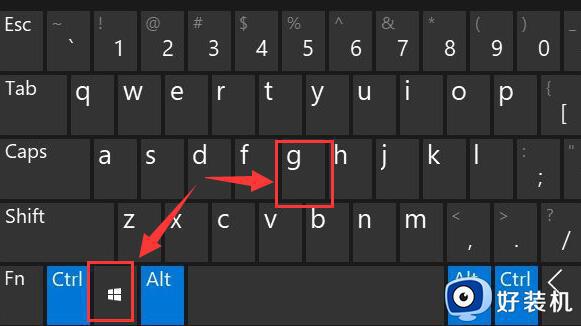
2、打开后,点击上方的捕获按钮,如图所示。
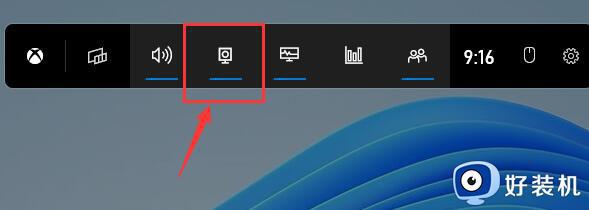
3、接着会在左上角弹出捕获窗口,点击如图所示的按钮就可以开始录屏了。
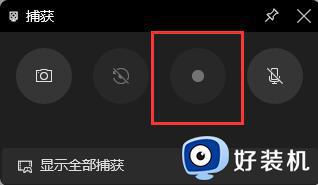
方法二:
1、如果上面的方法没有办法打开录制窗口。
2、可以进入系统设置,然后在左侧边栏中进入“游戏”。
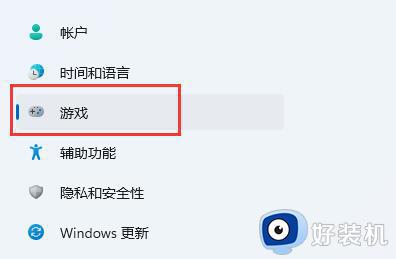
3、在右边进入“屏幕截图”选项。
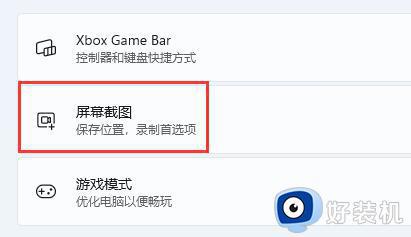
4、在其中就可以开启屏幕录制功能了。
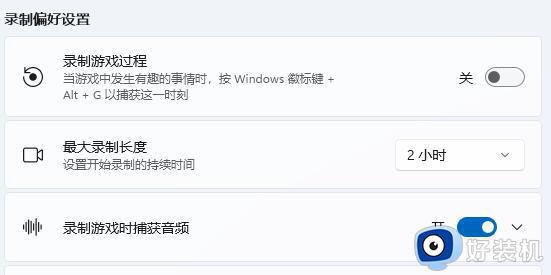
有的朋友没有找到这些选项。
解决方法:请在开始菜单里打开微软应用商店,搜索Xbox Game Bar。点击获取进行下载安装。
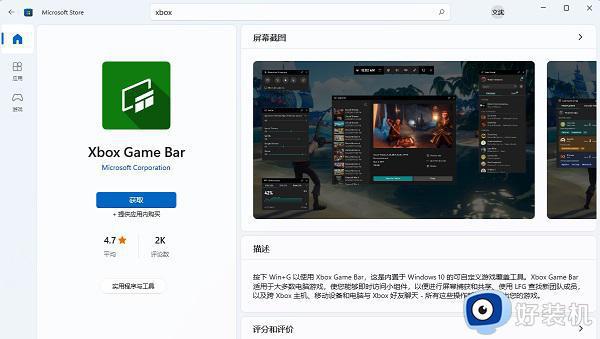
安装后就可以正常使用录屏功能了。
这可能是因为用户使用的是精简过的Win11系统,去掉了这个软件。所以需要重新下载安装。
以上就是小编给大家讲解的win11自带录制不能用如何解决所有内容了,如果您也遇到此类问题,可以按照小编讲解的方法来解决,希望这些方法能帮助到大家。
win11自带录制用不了怎么办 win11自带录制不能用如何解决相关教程
- windows11录屏功能用不了如何修复 win11电脑自带录屏录制不工作怎么办
- win11自带录制怎么录制桌面 win11录制屏幕的方法
- win11自带xbox是干嘛的 详解win11自带xbox的用途
- win11游戏录制怎么开 win11如何开启游戏录制
- Win11怎么录制屏幕 Win11电脑自带录屏快捷键
- win11自带的屏幕录制在哪 win11系统怎么录制屏幕
- windows11自带录屏无法录制怎么办 windows11自带录屏不能录制处理方法
- win11自带录屏没有声音怎么办 win11录屏没有声音修复方法
- 戴尔笔记本win11怎么录屏幕 戴尔笔记本win11自带的屏幕录制在哪
- win11自带的录屏功能在哪里 win11自带录屏工具怎么打开
- win11家庭版右键怎么直接打开所有选项的方法 win11家庭版右键如何显示所有选项
- win11家庭版右键没有bitlocker怎么办 win11家庭版找不到bitlocker如何处理
- win11家庭版任务栏怎么透明 win11家庭版任务栏设置成透明的步骤
- win11家庭版无法访问u盘怎么回事 win11家庭版u盘拒绝访问怎么解决
- win11自动输入密码登录设置方法 win11怎样设置开机自动输入密登陆
- win11界面乱跳怎么办 win11界面跳屏如何处理
win11教程推荐
- 1 win11安装ie浏览器的方法 win11如何安装IE浏览器
- 2 win11截图怎么操作 win11截图的几种方法
- 3 win11桌面字体颜色怎么改 win11如何更换字体颜色
- 4 电脑怎么取消更新win11系统 电脑如何取消更新系统win11
- 5 win10鼠标光标不见了怎么找回 win10鼠标光标不见了的解决方法
- 6 win11找不到用户组怎么办 win11电脑里找不到用户和组处理方法
- 7 更新win11系统后进不了桌面怎么办 win11更新后进不去系统处理方法
- 8 win11桌面刷新不流畅解决方法 win11桌面刷新很卡怎么办
- 9 win11更改为管理员账户的步骤 win11怎么切换为管理员
- 10 win11桌面卡顿掉帧怎么办 win11桌面卡住不动解决方法
